Win10启用安全模式无效怎么办
时间:2025-01-18 14:45:47 238浏览 收藏
本篇文章向大家介绍《Win10启用安全模式无效怎么办》,主要包括,具有一定的参考价值,需要的朋友可以参考一下。
Windows安全模式启动失败?试试这些解决方法!
很多朋友在需要诊断和修复系统问题时,会尝试进入Windows安全模式,但有时却无法成功启动。别担心,本文将提供几个有效的解决方法,助您轻松进入安全模式。
方法一:修改系统配置
- 使用快捷键“Win + R”打开运行窗口,输入“msconfig”并回车。
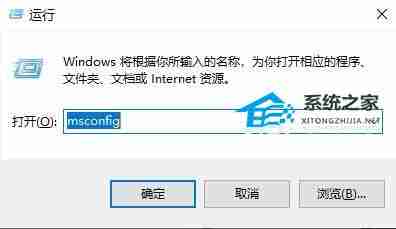
- 在系统配置窗口中,切换到“引导”选项卡。勾选“安全引导”并选择“最小”,点击“确定”保存设置。
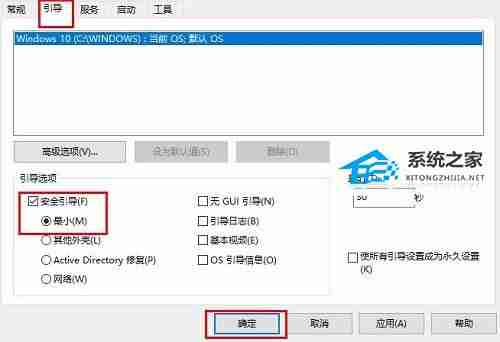
- 重启电脑。进入系统后,再次打开系统配置窗口,取消勾选“安全引导”和“最小”,保存设置后重启即可。
方法二:修改注册表
如果方法一无效,请尝试修改注册表:
- 按下“Win + R”快捷键,在运行窗口中输入“regedit”并回车。
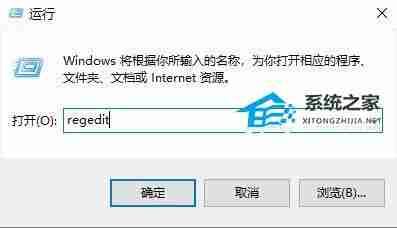
- 在注册表编辑器中,将
HKEY_LOCAL_MACHINE\SYSTEM\CurrentControlSet\Control\SafeBoot复制粘贴到地址栏,并回车。
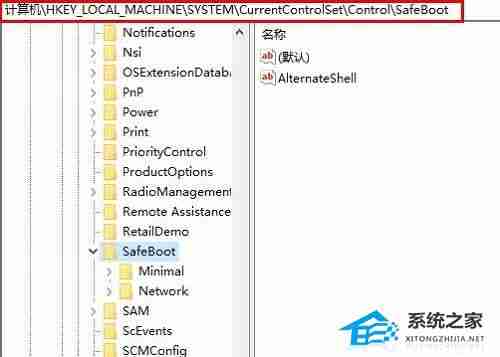
- 找到“Minimal”和“Network”这两个键值,分别将其重命名为“Minimal1”和“Network1”。
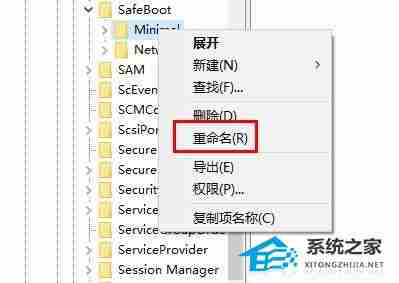
- 重启电脑。
通过以上步骤,您应该能够成功进入Windows安全模式。 如果问题仍然存在,建议寻求专业人士的帮助。
理论要掌握,实操不能落!以上关于《Win10启用安全模式无效怎么办》的详细介绍,大家都掌握了吧!如果想要继续提升自己的能力,那么就来关注golang学习网公众号吧!
相关阅读
更多>
-
501 收藏
-
501 收藏
-
501 收藏
-
501 收藏
-
501 收藏
最新阅读
更多>
-
405 收藏
-
479 收藏
-
208 收藏
-
177 收藏
-
368 收藏
-
397 收藏
-
475 收藏
-
280 收藏
-
418 收藏
-
128 收藏
-
315 收藏
-
277 收藏
课程推荐
更多>
-

- 前端进阶之JavaScript设计模式
- 设计模式是开发人员在软件开发过程中面临一般问题时的解决方案,代表了最佳的实践。本课程的主打内容包括JS常见设计模式以及具体应用场景,打造一站式知识长龙服务,适合有JS基础的同学学习。
- 立即学习 543次学习
-

- GO语言核心编程课程
- 本课程采用真实案例,全面具体可落地,从理论到实践,一步一步将GO核心编程技术、编程思想、底层实现融会贯通,使学习者贴近时代脉搏,做IT互联网时代的弄潮儿。
- 立即学习 516次学习
-

- 简单聊聊mysql8与网络通信
- 如有问题加微信:Le-studyg;在课程中,我们将首先介绍MySQL8的新特性,包括性能优化、安全增强、新数据类型等,帮助学生快速熟悉MySQL8的最新功能。接着,我们将深入解析MySQL的网络通信机制,包括协议、连接管理、数据传输等,让
- 立即学习 500次学习
-

- JavaScript正则表达式基础与实战
- 在任何一门编程语言中,正则表达式,都是一项重要的知识,它提供了高效的字符串匹配与捕获机制,可以极大的简化程序设计。
- 立即学习 487次学习
-

- 从零制作响应式网站—Grid布局
- 本系列教程将展示从零制作一个假想的网络科技公司官网,分为导航,轮播,关于我们,成功案例,服务流程,团队介绍,数据部分,公司动态,底部信息等内容区块。网站整体采用CSSGrid布局,支持响应式,有流畅过渡和展现动画。
- 立即学习 485次学习
